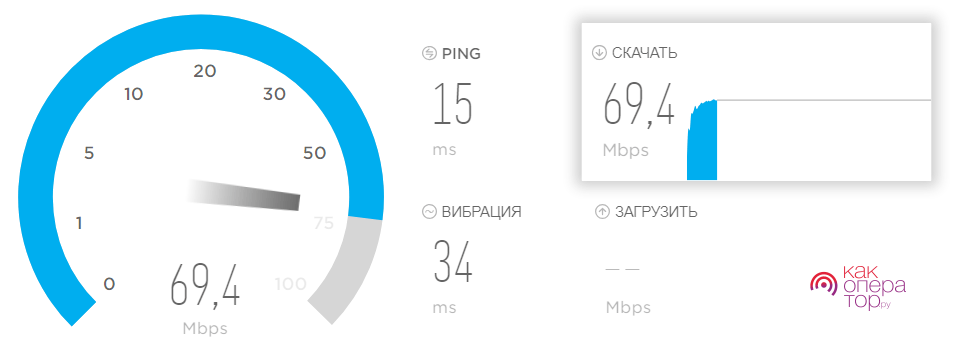Разбираемся с мобильными устройствами
Смартфон и планшет – это практически одно и то же, разница только в размере дисплея. Поэтому наши инструкции одинаково хорошо подходят для обоих мобильных устройств. Именно на них пользователи могут столкнуться с проблемами с интернетом – он полностью пропадает или подвисает, несказанно действуя на нервы абонентов. Рассмотрим несколько основных причин.
Слабый сигнал сети Yota
Плохой приём Yota LTE 4G или неустойчивый приём сигнала 3G всегда приводит к нестабильному соединению с интернетом. В этом случае мобильные устройства переключаются на сети второго поколения, от которых вообще невозможно добиться нормальной скорости – максимум несколько десятков килобит, а иногда и того меньше. Замерить уровень сигнала на телефоне позволяет индикатор приёма, но рассчитывать на него не стоит – у него низкая точность.
Если интернет пропадает из-за низкого сигнала, вы можете поступить следующим образом:
- Вернуться в зону уверенного приёма, где интернет от Yota работал нормально.
- Попробовать переключить телефон в принудительный режим 3G или 4G – иногда это помогает.
- Попробовать перезагрузить телефон.
Улучшить приём на телефоне сложно, ведь это не модем, который можно установить в фокус купленной в магазине антенны. И если он показывает «Нет сигнала» или переключается в режим 2G, следует вернуться туда, где есть нормальный сигнал.
Загруженность базовых станций
Проблемы с Yota могут возникать по вине самого оператора. Причин медленной скорости несколько:
- На оборудовании оператора возникли неполадки – придётся подождать, пока ситуация исправится.
- Высокая загруженность базовых станций Yota – качество интернета напрямую зависит от нагрузки на сеть.
- На одной из базовых станций могут проводиться профилактические работы – в это время возможны перебои с интернетом.
Очень редко проблемы возникают на одном конкретном номере – другие в это время работают нормально. В этом случае необходимо позвонить в поддержку Yota и сообщить, что на вашем телефоне не работает интернет. Опишите проблему максимально подробно, заставьте консультанта передать проблему техническим специалистам.
Особенности работы сети
Медленно работает интернет, телефон плохо грузит видео или не грузит вообще какие-либо файлы – всё это нередко указывает на то, что сеть Yota накладывает искусственное ограничение связи. Такое часто наблюдается на модемах и роутерах, но иногда заметные «тормоза» накладываются и на трубки. Сделать что-либо с этим невозможно – таковы особенности работы Yota и всех сотовых сетей.
Проблемы с улавливанием сигнала от базовой станции
Любой беспроводной интернет, как известно, получает сигнал с базовой станции своего оператора. Плохая скорость Yota может быть обусловлена элементарной слабостью этого сигнала. Если это так, то целесообразно поэкспериментировать с расположением модема внутри помещения — переместить его ближе к окну или перенести, в другую комнату.
Пожалуй, единственное возможное решение этой ситуации — сменить интернет-оператора: вместо сим-карты Yota установить Megafon, Tele2 или МТС. Вероятнее всего, базовая станция хотя бы одного из этих операторов находится поблизости от здания, где установлен модем, и мощность получаемого сигнала окажется достаточной. Многие люди считают, что при смене интернет-оператора будет сложно найти такой же выгодный тариф. Однако, вопреки распространенному мнению, безлимитные тарифы для беспроводного интернета есть не только у Yota. К примеру, стоимость услуг, сопоставимая с Yota (500-1500 рублей ежемесячно), предлагается в рамках специальных корпоративных тарифов Megafon с безлимитным высокоскоростным интернетом.
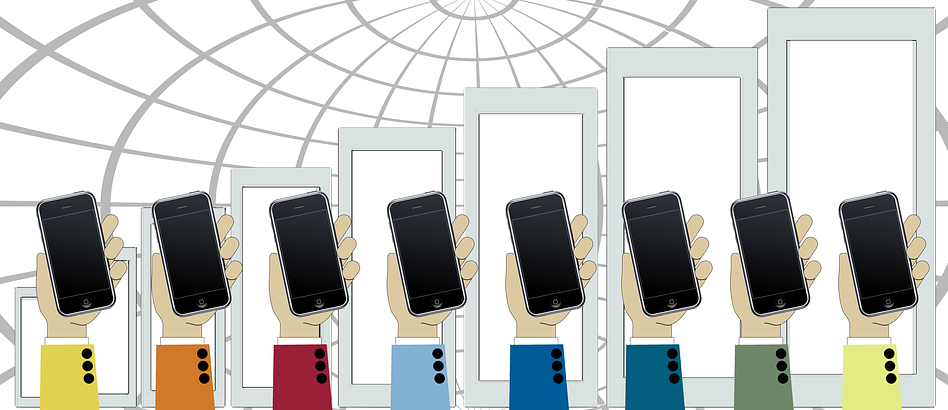
Что делать при неполадках: способы решения
Нужно ввести город, адрес и район и на карте будут отмечены все ближайшие станции приема и передачи данных.
Для минимизации сбоев оператор рекомендует установку дополнительных антенн и усилителей сигнала. Для устройств на базе Андроид имеется специальная программа, показывающая его уровень – Network Signal Strength.
Для устранения причин, почему ни связь, ни интернет Йота не работает, также может потребоваться обновление программного обеспечения телефона, модема или другого устройства. Если ранее скачанные приложения устарели и вышли в свет обновленные версии, то их следует установить. Это касается как системных файлов конкретного устройства, так и приложений YOTA – драйверов и прошивок.
Почему не работает сегодня Йота? Могли закончиться деньги, если баланс пополнен, то это может зависеть от самой сим-карты. Тогда ее стоит проверить на другом устройстве. Если неполадки в работе остались, то подойдут вышеперечисленные способы.
Почему не работает модем Yota и как это исправить
Еще одной достаточно распространенной проблемой, которая может коснуться интернет-пользователей Yota, является некорректная работа модемов и роутеров, используемых для подключения современных гаджетов к сети. К примеру, одним из самых популярных устройств сегодня является Yota Many. Это небольшой модем, который собран очень качественно, и практически не имеет недостатков. Однако, как и любая техника, периодически он способен подводить своих владельцев. Зачастую проблемы возникают именно на программном уровне, что приводит к тому, что интернет Yota плохо работает, либо же не работает вообще.
В таких ситуациях решение вопроса может быть одним, и справиться с ним способен любой абонент. Главное – точно следовать инструкции, изложенной ниже:
- Найдите на устройстве кнопку включения, нажмите на нее и удерживайте в течение 25-30 секунд. Это действие запустит процедуру сброса настроек устройства до заводского состояния.
- Подключите модем Yota к компьютеру через USB-кабель.
- Установите название точки доступа, а также создайте пароль, если это необходимо, для доступа к Wi-Fi, раздаваемому устройством.
- Сохраните настройки роутера и проверьте баланс счета, чтобы быть уверенным в том, что доступ к интернету будет предоставляться на выбранной согласно условиям тарифа скорости.
Выполнив эти действия, вы сможете приступить к использованию интернета через модем Yota на стандартных условиях.
Надоели бешено дорогие тарифы на мобильную связь и интернет?
Без доступа к интернету

Чуть реже, но довольно часто ограничения оказываются вызваны опустевшим балансом пользователей Йота. Проблемы с интернетом сегодня могут быть связаны с банальным отсутствием денег, поэтому для борьбы со сложностями стоит просто проверить состояние счёта. Эта моментальная операция поможет выяснить, сколько денег осталось, и позволит понят, достаточно ли их для продления трафика.
Если на телефоне недостаточно средств или счёт вовсе отрицателен, пользователю стоит просто зачислить на сим-карту немного денег, воспользовавшись для этого любым доступным способом. После поступления средств доступ во всемирную сеть должен восстановиться. Если процесс восстановления связи затягивается, стоит связаться с операторами поддержки и попросить у них разъяснений и помощи.
Варианты улучшения силы сигнала
Есть несколько вариантов, как усилить сигнал модема, чтобы подключение к сети было лучше. Для улучшения связи следует переставить модем ближе к окну, для этого иногда требуется USB-удлинитель. Лучше не использовать шнур, имеющий длину больше 5 метров. Некоторые шнуры USB вообще не подключаются к модемам. Еще одним простым вариантом является установка антенны. Такой усилитель сети помогает поймать даже рассеянный сигнал.
Обратите внимание
Производители рекомендуют использовать антенны MIMO, они улавливают сигнал как на горизонтальной, так и на вертикальной плоскости.
Антенна-усилитель
Если Yota плохо ловит, пользователю стоит изготовить или приобрести антенну. Если совершить покупку нет возможности, используется металлическая крышка или емкость, куда помещают модем. Конструкцию помещают в то место, где сигнал доходит до максимального уровня.
Спутниковая антенна предоставит лучшую сеть, достаточно закрепить на нее модем, защитив его от внешних факторов. Желательно направить модем в ту сторону, где расположена базовая станция.
WiFi-репитер
В продаже пользователям предлагают комплект ретранслятора. Благодаря такой конструкции, площадь покрытия Wi-Fi увеличивается. В маршрутизаторе предусмотрено несколько каналов, их можно настраивать по своему усмотрению.
Большую часть проблем, связанных с подключением, клиент в силах решить самостоятельно. При непогоде или технических неполадках остается ждать, пока работа линии восстановится.
Непогода
Также если вы заметили, что у вас не работает Yota, выгляните в окно и узнайте прогноз погоды. При плохих погодный условиях, как правило, многие провайдеры страдают от повреждения линий передач. Как следствие, у абонентов сети пропадает интернет-соединение.
В этом случае тоже ничего сделать нельзя. Достаточно набраться терпения и переждать непогоду. Как только погода улучшится, Интернет вернется. Кстати говоря, позвонить провайдеру и узнать о происходящих на станции событиях не будет лишним. Так вам точно дадут понять, в чем дело, есть ли ваша вина, которую придется устранять самостоятельно, или нужно просто ждать восстановления соединения? В принципе, больше нет явных причин, почему не работает модем Yota. Давайте попробуем разобраться, что еще может произойти с сетью и как с этим бороться.
Почему Yota cломалась и не работает
Главными виновниками сбоя могут быть
- выход абонентского устройства (смартфона, модема, роутера)
- так и неисправности по вине провайдера (технические работы или авария на базовой станции или в сети).
Неполадки часто случаются в самое неподходящее время. Советуем не спешить: разобраться в данной ситуации и при необходимости получить консультацию технических специалистов.
Решение
Отремонтировать или заменить поврежденные абонентские устройства, дождаться ремонта или сменить (при возможности) базовую станцию. Здесь мы настоятельно рекомендуем обратиться в чат поддержки компании Yota.

Как создать точку доступа APN (internet.yota) в ручном режиме
Если по каким-либо причинам авторизация не произошла и настройки в автоматическом режиме не пришли, то потребуется попытка самостоятельно создать точку доступа APN. Сим-карты нового оператора имеют отличительную особенность от других: для каждого устройства (телефона, модема, планшета) приобретается отдельная определенная карта, предназначенная только для одного гаджета.
На телефоне
На телефоне оснащенной операционной системой Android требуется зайти «Настройки», далее «Еще», после выбираем «Мобильные сети», затем «Точки доступа APN» и «Создать/изменить точку доступа». В поле «Имя» требуется прописать «Yota», поле «APN-адрес» – internet.yota. После сохранения измененных настроек должна произойти авторизация сети, о чем сообщит появившееся название оператора в верхней части экрана.
Для Android под управлением мобильной версии Windows XP SP3 требуется зайти: «Настройки – Точка доступа – Добавить точку доступа». На поле «APN-адрес» прописывается «internet.yota». Сохранив настройки, требуется подождать некоторое время, необходимое для авторизации сети. После успешной авторизации на экране появится название сети сотового оператора (появится уровень сигнала сети, так называемая антенна).
На планшете
Когда вы планируете использовать Йота для передачи данных – серфинг в интернете, просмотр видео и т.д. – то в качестве устройства для перечисленных действий, удобнее будет использовать планшет. На этих гаджетах под управлением операционных систем Android и Windows Phone операции по самостоятельной настройке точки доступа происходят аналогично действиям для телефонов. Не забудьте установить приложение Yota для настройки подходящего для вас баланса между скоростью доступа и стоимостью.
- Защита от комаров на открытом воздухе — самые эффективные химические и народные средства
- Как восстановить сим карту Билайн
- Госпошлина за постановку на учет автомобиля в ГИБДД
На устройствах с операционной системой iOS
В случае, если вы предпочитаете пользоваться гаджетами от компании Apple и используете операционную систему Mac OS, настройка происходит аналогично с уже представленными. Установив карточку в устройство, включите его: после включения, должна произойти автоматическая авторизация сотовой сети. Если же этого не произошло, то требуется зайти: меню «Настройки», там выбрать «Сотовая связь», далее «Сотовые данные». Во вкладке APN прописываете для поля APN – internet.yota. Остальные поля не заполняются. С сохраненными настройками авторизация становится активной.
На компьютере
Для того чтобы активировать на компьютере сим-карту, используемую в модеме, требуется подключить модем к USB-порту. Операционная система Linux автоматически определит устройство и установит для него более подходящие драйвера (они сохранены на самом гаджете, установочный диск не требуется). После этого произойдет автоматическая регистрация в сети. По окончанию установки оборудования, требуется с помощью любого из браузеров зайти на произвольный сайт, что автоматически приведет к перенаправлению на сайт сервисную страницу создания учетной записи Yota.
После несложной с подсказками регистрации профиля на сайте вы получите доступ к личному кабинету, где можно менять свои логин, пароль, устанавливать настройки для тарифных планов: выбирать более подходящую скорость работы в сети интернет. Еще одним преимуществом данного способа является возможность изменять условия подключения в любой момент. Использование роутеров позволит сделать подключение сразу нескольких пользователей.
Некорректно работающий телефон
Сбои в программном обеспечении телефона – это тоже одна из причин неработающего интернета. Подобная ситуация наблюдается, когда телефон «рутуют», получая права супер-пользователя. Пользователи, получив «root-права», играют с операционной системой, удаляют файлы, а результат – нарушение работы устройства.
Виной отсутствия интернета могут быть и некачественные телефонные аппараты. Все собирается в Китае — это аксиома. В очень дешевых моделях телефонов, которые нередко бывают подделками или фальсификатами, устанавливаются недорогие комплектующие, которые влияют на качественный прием сигнала.
Основные причины, почему не работает интернет на Йоте

Причин, почему не работает интернет ета, может быть большое количество. Значительную часть повреждений или сбоев можно ликвидировать самостоятельно при помощи простейших действий. К таким причинам относятся:
- Изменение климатических условий. Сильный ветер, дождь или другие атмосферные осадки могут стать причиной, из-за которой медленно работает интернет. Изучите погодные условия, свяжитесь с оператором и уточните – могут ли они повлиять на качество связи. Если причина того, что сеть тормозит кроется в погоде – ее придется переждать.
- Сбой. Если интернет плохо грузит – следует обратиться к оператору и уточнить возможность сбоя в сети. Даже с учетом современного надежного оборудования, провайдер не застрахован от таких мелких проблем.
- Нет денег. Если вы переживаете, почему нет интернета, в первую очередь проверьте ваш баланс. Быть может, у вас просто закончились на счету средства и нужно его пополнить. Используйте функцию автоматического пополнения счета, чтобы избежать подобных проблем.
- Низкий или отсутствующий сигнал. Если не ловит сеть провайдера – значит, вы находитесь в месте, где нет его покрытия. То есть, сигналы с вышки просто не доходят до вашего модема или мобильного устройства. Попробуйте поменять свое местоположения или усилить сигнал.
- Поломка оборудования. Если после всех этих проверок все еще не работает интернет йота – причина может крыться в поломке оборудования. Неисправность модема, компьютера или даже телефона – все это приведет к отсутствию доступа к мировой паутине.
- Сбой программного обеспечения. В случае сбоя в работе программного обеспечения также может наблюдаться медленный интернет или отсутствие сети. Проверьте работоспособность приложения, переустановите его и запустите модем повторно.
- Вирусное ПО. Если вы загружали приложения и, устанавливали их – вы могли установить также вирусы. Большое количество таких программ блокирует работу провайдера, его программного обеспечения или сетевой карты компьютера. Запустите на компьютере антивирусную программу и проверьте наличие вредоносного ПО.
Разбираемся с проблемами
Модем Йота представляет собой простой беспроводной модем с поддержкой 4G LTE. Он подключается к USB-порту компьютера или роутера, обеспечивая доступ к высокоскоростному интернету. При подключении к сети срабатывает индикация – человечек на крышке начинает светиться синим цветом. Устройство не требует драйверов и обычно не создаёт проблем в эксплуатации.
Если же модем сломался, то дело серьёзное – нужно диагностировать поломку и восстанавливать его работоспособность.
Модем Йота не запускается
Если при подключении к USB-порту модем не подаёт признаков жизни, то причин тому может быть несколько:
- Сломался сам модем – его придётся отправить в сервисный центр.
- Не работает порт – требуется ремонт компьютера или ноутбука.
- Модем не распознаётся – требуется самая обычная перезагрузка.
Повторный запуск операционной системы – это ключ ко многим проблемам. Компьютер перестал реагировать – жмём «Ресет», перестал опознавать внешние устройства – опять жмём «Ресет». Это универсальное решение, дающее положительные результаты в 70% случаев. При отсутствии результатов начинаем копаться дальше.
Проверка модема на другом устройстве
Если включения USB-модема Йота не происходит, попробуйте подключить его в другой порт – возможно, что этот неисправен. Самый лучший результат – воткнуть гаджет в USB-порт другого ПК. Если он по-прежнему не запускается, смело отправляемся в ремонтную мастерскую.
Некоторые пользователи советуют перезагрузить модем Yota следующим способом – отключить его от порта и дать отдохнуть 20-30 минут.
С чего начать знакомство с сервисом
Первое, что интересует абонентов, которые хотят воспользоваться услугами оператора и личным кабинетом Моя Йота, это тарифные планы. Абонент может как выбрать пакет, предложенный оператором, так и сформировать свой. По желанию можно добавить число мегабайт и уменьшить количество минут для звонков. К примеру, предложение, включающее в себя 1111 минут звонков на все номера РФ и 50 Гб трафика обойдется абоненту в 819,80 рублей. Безлимитный интернет на даче с планшета стоит 500 рублей. Цена за минуту исходящего звонка и сообщения на любой российский номер — 2,5 р. Для модема Yota предлагает несколько пакетов с безлимитным трафиком 4G. Стоимость зависит от выбранной скорости интернета. К примеру, за 30 Мбит/с нужно заплатить 1200 рублей в месяц.
Проблемы с интернетом Yota на планшетах и смартфонах
Не найдя причину, почему ета не работает, и используя все варианты ее решения, необходимо обратиться к оператору. Для этого можно использовать несколько методов:
- Написать сообщение. Если у вас упала скорость, но доступ к мировой сети остался – напишите сообщение оператору, сделав скриншот программы и проверки скорости подключения.
- Позвонить. Если интернет отсутствует – оператору можно позволить по сервисному номеру и подать заявку.
- Написать смс. При отсутствии доступа к сети можно отправить смс оператору с просьбой проверки подключения и оборудования сети.

Для этого необходимо:
- Открыть раздел «Диспетчер устройств».
- Далее категория «Контроллеры USB».
- Выключить запоминающее устройство USB.
Подобная проблема существовала с давних пор, ещё выхода версии 5.5, когда Skype привязали к IE. При входе в программу происходит авторизация, которая активирует ActiveX и некоторые JavaScript фреймфорки, расположенные в IE. Если настройки браузера будут изменены в ходе манипуляций пользователя или других программ, Скайп может прекращать свою работу. Для данной ошибки характерны трудности в добавлении новых контактов.
Любая связь может сбоить время от времени. Yota не является исключением. Рассмотрим несколько ситуаций, когда проблемы со связью проявляются на всех подключенных устройствах: на компьютерах, планшетах и телефонах.
Подключение Yota к компьютеру или ноутбуку осуществляется одним из двух способов:
- при помощи USB-модема — модем подключается напрямую к устройству;
- при помощи роутера Yota — все устройства подключаются к роутеру по Wi-Fi-сети. Если вы хотите подключить несколько устройств, то стоит использовать этот вариант.
Единственная существенная разница — это удобство подключения. В обоих устройствах используются одинаковые сим-карты, а для пользователя предлагаются одни и те же условия подключения.
Разбираемся с мобильными устройствами
Смартфон и планшет – это практически одно и то же, разница только в размере дисплея. Поэтому наши инструкции одинаково хорошо подходят для обоих мобильных устройств. Именно на них пользователи могут столкнуться с проблемами с интернетом – он полностью пропадает или подвисает, несказанно действуя на нервы абонентов. Рассмотрим несколько основных причин.
Слабый сигнал сети Yota
Плохой приём Yota LTE 4G или неустойчивый приём сигнала 3G всегда приводит к нестабильному соединению с интернетом. В этом случае мобильные устройства переключаются на сети второго поколения, от которых вообще невозможно добиться нормальной скорости – максимум несколько десятков килобит, а иногда и того меньше. Замерить уровень сигнала на телефоне позволяет индикатор приёма, но рассчитывать на него не стоит – у него низкая точность.
Если интернет пропадает из-за низкого сигнала, вы можете поступить следующим образом:
- Вернуться в зону уверенного приёма, где интернет от Yota работал нормально.
- Попробовать переключить телефон в принудительный режим 3G или 4G – иногда это помогает.
- Попробовать перезагрузить телефон.
Улучшить приём на телефоне сложно, ведь это не модем, который можно установить в фокус купленной в магазине антенны. И если он показывает «Нет сигнала» или переключается в режим 2G, следует вернуться туда, где есть нормальный сигнал.
Загруженность базовых станций
Проблемы с Yota могут возникать по вине самого оператора. Причин медленной скорости несколько:
- На оборудовании оператора возникли неполадки – придётся подождать, пока ситуация исправится.
- Высокая загруженность базовых станций Yota – качество интернета напрямую зависит от нагрузки на сеть.
- На одной из базовых станций могут проводиться профилактические работы – в это время возможны перебои с интернетом.
Очень редко проблемы возникают на одном конкретном номере – другие в это время работают нормально. В этом случае необходимо позвонить в поддержку Yota и сообщить, что на вашем телефоне не работает интернет. Опишите проблему максимально подробно, заставьте консультанта передать проблему техническим специалистам.
Особенности работы сети
Медленно работает интернет, телефон плохо грузит видео или не грузит вообще какие-либо файлы – всё это нередко указывает на то, что сеть Yota накладывает искусственное ограничение связи. Такое часто наблюдается на модемах и роутерах, но иногда заметные «тормоза» накладываются и на трубки. Сделать что-либо с этим невозможно – таковы особенности работы Yota и всех сотовых сетей.
Без доступа к интернету

Чуть реже, но довольно часто ограничения оказываются вызваны опустевшим балансом пользователей Йота. Проблемы с интернетом сегодня могут быть связаны с банальным отсутствием денег, поэтому для борьбы со сложностями стоит просто проверить состояние счёта. Эта моментальная операция поможет выяснить, сколько денег осталось, и позволит понят, достаточно ли их для продления трафика.
Если на телефоне недостаточно средств или счёт вовсе отрицателен, пользователю стоит просто зачислить на сим-карту немного денег, воспользовавшись для этого любым доступным способом. После поступления средств доступ во всемирную сеть должен восстановиться. Если процесс восстановления связи затягивается, стоит связаться с операторами поддержки и попросить у них разъяснений и помощи.
Драйверы
Это программы, необходимые для синхронизации сетевых устройств с вашим компьютером, чтобы настроить интернет и получить доступ в беспроводную сеть Yota 4G. Скачивать их лучше с официального сайта Yota:
- На главной странице найдите категорию «Поддержка» (она находится вверху).
- Кликните по вкладке «Модем/роутер».
- Слева отыщите строчку «ПО и инструкции».
- В выпавшем списке найдите подходящую модель модема.
- Скачайте драйвер и установите его на ПК.
При инсталляции следуйте подсказкам, возникающим на экране. После завершения установки перезагрузите компьютер.
Устаревшая операционная система также может не определить модем Ета. В этом случае ОС потребуется обновить.
Не работает интернет yota на андроиде
Встречаются случаи, когда не работает мобильный интернет Yota на смартфонах, работающих на операционной системе Android
В этой ситуации необходимо обратить внимание на подключение к точке доступа. Например, на телефонах Xiaomi и IPhone (Айфон работает на ОС IOS) система автоматически отключает точку доступа, как только устройство перешло в режим ожидания
Если интернет перестал грузить по причине отключения от беспроводной точки, то достаточно просто вновь запустить утилиту. Еще подобные ситуации возникают, когда пересекается несколько зон покрытия сети с последующим заходом в «мертвую зону». Для проверки подключения нужно посмотреть на экране девайса есть ли связь. Если же гаджет уже не онлайн, то нужно подключиться вновь.
Для повторного подключения на устройствах Android абоненту необходимо выполнить всего два действия:
- перезагрузить устройство;
- активировать сеть 2G, затем отключить ее.
Если проделанные манипуляции не помогли решить проблему, и интернет медленный или вовсе отсутствует, нужно обратиться к оператору Йота или же найти более качественное покрытие.
Проблемы с интернетом Yota на планшетах и смартфонах
Интернет Yota на телефоне или планшете подключается при помощи сим-карты. Предлагаются различные тарифы и возможность безлимитного доступа к определённым сервисам, например, социальным сетям.
Проблемы с сим-картой
Причины проблем с сим-картой на смартфонах примерно такие же, как и в модемах с роутерами, — повреждение контактов или выход карты из строя со временем. Но на телефоне их гораздо проще распознать: понять, что проблема именно в карте, можно по обычному индикатору сигнала.
Если карта не работает, проверьте её в другом устройстве. Когда будете уверены, что проблема именно в сим-карте, отнесите её на замену в любой центр Yota.
Проблемы с загрузкой приложения Yota
Приложение Yota должно загрузиться автоматически после подключения сим-карты. Если что-то пошло не так, то вы можете скачать его и вручную:
- Откройте Play Market и перейдите в раздел «Инструменты».
- Найдите там приложение «Мобильный оператор Yota для Android».
-
Установите приложение на устройство.
Загрузите приложение Yota из Play Market
Неверно заданы APN-параметры
Для корректной работы сим-карты и интернета, должны быть правильно заданы APN-параметры. Это параметры настройки сети, которые обычно задаются автоматически после подключения новой сим-карты. Если этого не произошло, можно задать APN-параметры вручную:
- Зайдите в настройки устройства и нажмите клавишу «Ещё» для доступа к дополнительным настройкам. Откройте раздел «Мобильная сеть».
- Перейдите в раздел «Точки доступа» и нажмите «Создать точку доступа».
Откройте раздел «Точки доступа» и выберите пункт «Создать точку доступа»
- Введите в пункте «Имя пользователя» — Yota, а в пункте APN — internet.yota. Остальные строчки оставьте незаполненными.
Введите настройки для оператора Yota
- Подтвердите изменения и немного подождите (или перезапустите устройство).
- Проверьте работоспособность сети — интернет должен появиться.
Перегрузка сети, неполадки на станции
- Поломка станционного оборудования;
- Непосильная для вышек нагрузка, из-за чего сеть может исчезать, затем снова появляться, а скоростные показатели могут упасть до минимума;
- Профилактические работы, что приводит к возникновению незначительных, временных перебоев.
В таком случае от вас требуется только ждать, пока сигнал наладится.
Если на Йота не работает мобильный интернет, то источником неисправности может выступать поломанное или вышедшее из строя оборудование. Бывает такое, что вай-фай роутер отказывается включаться или неожиданно на модеме пропал сигнал. Проверьте целостность кабелей, посмотрите входы и разъемы, перезагрузите гаджет. Если все эти методы не помогли, скорее всего, устройство сломано и требует ремонта.
Обрывается соединение
Если значение принимаемого сигнала, отображающегося в веб-интерфейсе, ниже, чем SINR 2 RSRP -110, то нужно произвести следующие действия:
1. Проверить, попадаете ли вы в зону покрытия Yota.
2. Если вы находитесь в зоне покрытия, то следует менять местоположение устройства в доме, пока не появится более уверенный сигнал.
3. Если в соединении происходят обрывы, то необходимо определить доступность статуса в веб-интерфейсе. Если при обрыве веб-интерфейс нельзя открыть или появляется сообщение «Пожалуйста, проверьте модем», то нужно убедиться, что модем подключен к компьютеру напрямую без USB-удлинителей, а все закачки и соединения отключены.
4. Можно также проверить устройство на другом компьютере. В таком случае может понадобиться диагностика компьютера пользователя.
Вирусы
Если при включении ноутбука или компьютера значок интернета не появляется, и вы задаетесь вопросом, что с Йотой происходит сегодня, то причина неисправности может крыться в завирусованности вашего компа. О наличии вирусов свидетельствует то, что компьютер начинает сильно тупить при заходе в браузер, долго загружаются сайты, исчезают какие-то ярлыки, выскакивают окна с ошибками и т. п. В первую очередь, просканируйте свой ПК антивирусом, почистите реестр. При сильном заражении комп придется отнести в сервис.
Если ни один из способов не помог восстановить работу, то стоит позвонить в службу клиентской поддержки Yota. Дело в том, что провайдер может блокировать доступ к сети на максимальных скоростях, если абонент оказывал большую нагрузку (смотрел постоянно видео, пытался скачать торренты, использовал файлоообменники). Оператор не скрывает данные ограничение от клиентов, это постоянно обсуждается на форумах и в чатах, а также при заключении договора, поэтому нужно быть заранее готовыми к возможным последствиям.

Перегрузка сети, неполадки на станции
Поводом для нарушения работы оборудования может стать и вина самого интернет-провайдера. Задаваясь вопросом, почему Yota не работает сегодня, стоит позвонить на горячую линию по бесплатному номеру 8-800-550-00-07. Возможно, на одной из близкорасположенных станций проводится ремонт или сеть на данный момент просто перегружена. Все это может стать причиной того, что скорость становится медленной или Internet пропадает вовсе. К прочим косякам по вине самой компании можно отнести:
- Поломка станционного оборудования;
- Непосильная для вышек нагрузка, из-за чего сеть может исчезать, затем снова появляться, а скоростные показатели могут упасть до минимума;
- Профилактические работы, что приводит к возникновению незначительных, временных перебоев.
В таком случае от вас требуется только ждать, пока сигнал наладится.
Увеличение скорости интернета Yota
Повысить скорость интернета на компьютере, который подключен к сети Yota, очень легко. Для этого необходимо воспользоваться уже упомянутым выше регулятором скорости. Работает он следующим образом:
- чем ниже скорость, тем экономнее будут тратиться деньги на счёте и тем дольше проработает интернет;
- чем выше скорость, тем быстрее вы потратите баланс.
Подобная система позволяет подстраивать скорость интернета Yota под свои нужды и возможности.
Установите желаемую скорость при помощи специального ползунка
Но совсем иначе обстоит дело на смартфонах. Там скорость и количество доступного трафика зависят от конкретного тарифа. Если вы решили увеличить скорость или объём доступного трафика, потребуется поменять тариф сим-карты. На сегодняшний день у Yota лишь один тариф и его собирает сам пользователь в специальном конструкторе. Для этого требуется сделать следующее:
Как поменять тариф, если вы уже приобрели сим-карту Yota? Сделать это можно в мобильном приложении или обратившись в техническую поддержку. При этом вы должны будете аналогичным образом задать новое количество минут и гигабайт, как задавали и ранее.
- https://yota-lichnyy-kabinet.ru/pochemu-yota-ne-rabotaet-segodnya/
- https://itmaster.guru/nastrojka-interneta/yota-ne-rabotaet-internet.html